Super User
Δημιουργία καμπάνιας
Για να δημιουργήσετε μια νέα καμπάνια επιλέξτε από το αριστερό μενού την επιλογή Campaigns -> All campaigns ή επιλέξτε κατευθείαν από το κεντρικό dashboard της πλατφόρμας την επιλογή Campaigns.
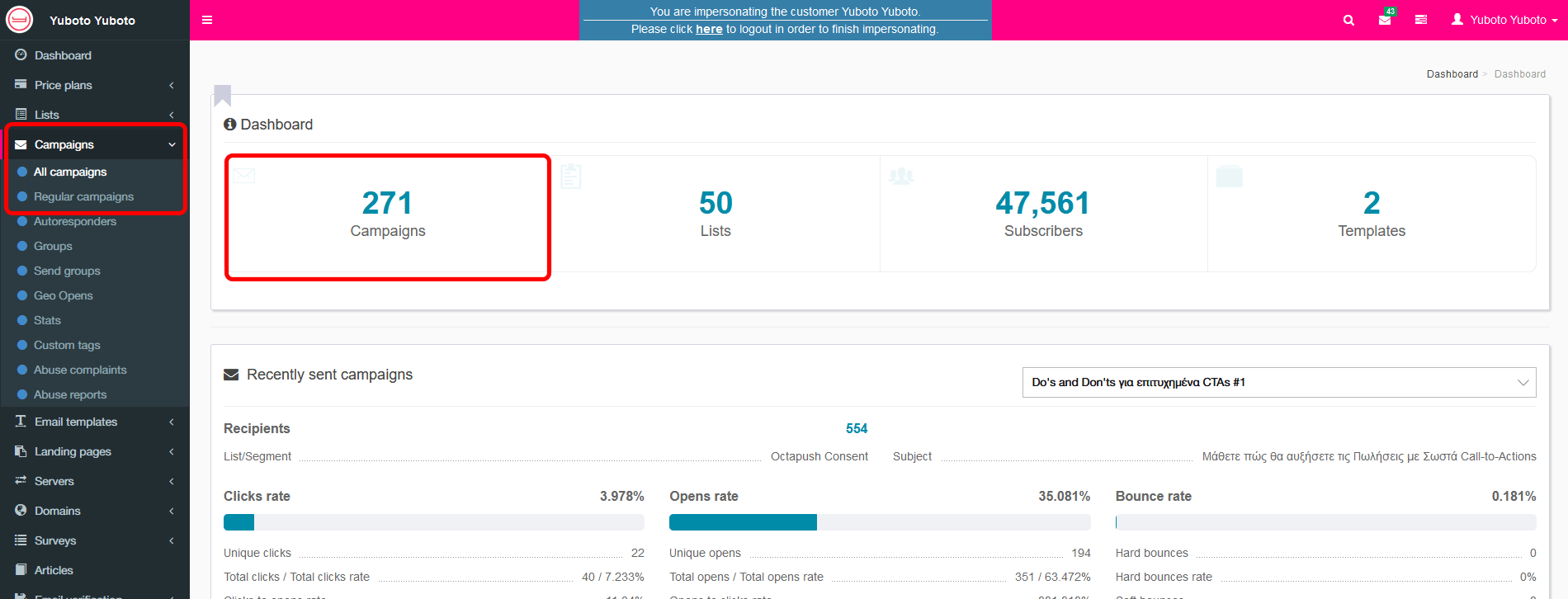
Στην οθόνη που εμφανίζεται πατήστε το κουμπί Create new που βρίσκεται πάνω δεξιά.
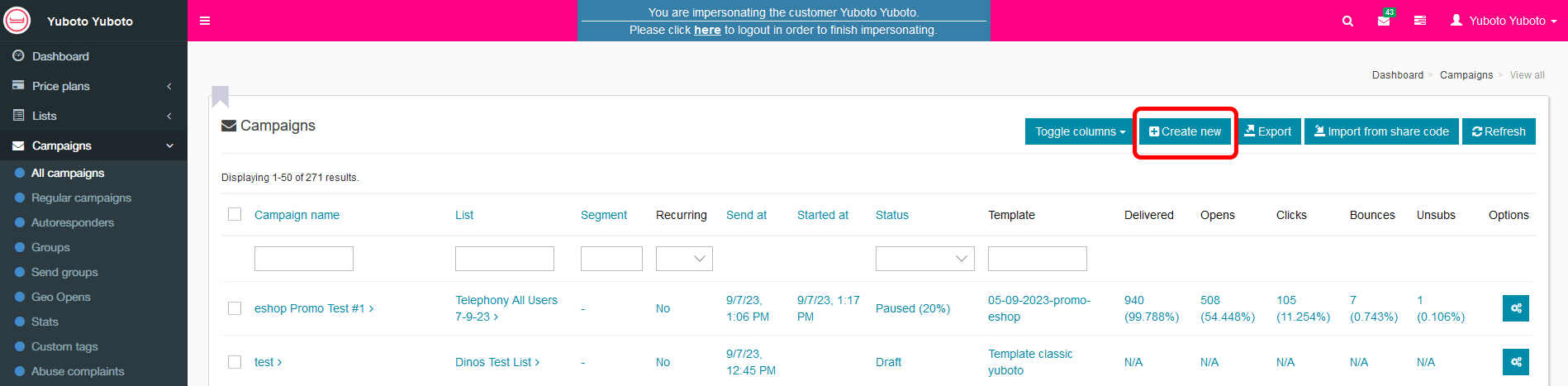
Στην οθόνη που εμφανίζεται θα πρέπει να δώσετε ένα όνομα στην καμπάνια σας, να επιλέξτε τη λίστα που επιθυμείτε ή συγκεκριμένο segment της λίστας.
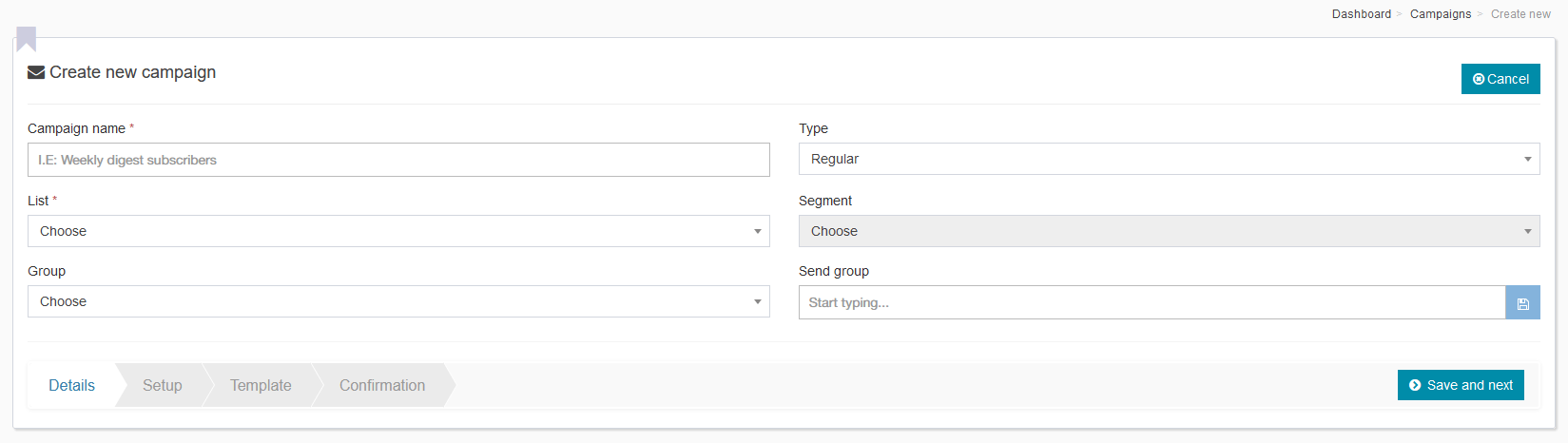
Αφού συμπληρώσετε τα παραπάνω και πατήσετε Save and next μεταφέρεστε στη σελίδα του Setup τις καμπάνιας σας.
-
Στο Campaign setup θα πρέπει να συμπληρώσετε τα εξής:
- From name: το όνομα του αποστολέα
- From email: το email του αποστολέα
- Reply to: το email στο οποίο θα λαμβάνετε τυχόν απαντήσεις
- To name: το tag που επιθυμείτε να φαίνεται στο Το/Προς. (σας προτείνουμε να αφήνετε πάντα το tag EMAIL, δηλαδή το email του παραλήπτη)
- Subject: το subject line που επιθυμείτε να έχει η καμπάνια

Στο section Campaign options χρειάζεται να δώσετε προσοχή στα πεδία Tracking domain και Preheader. Στο Tracking domain φροντίστε να επιλέγετε το σωστό domain κάθε φορά αν έχετε περισσότερα από ένα tracking domains. Στο Preheader είναι ένα σύντομο κείμενο, συνοδευτικό του subject, το οποίο συνοψίζει το περιεχόμενο του email.
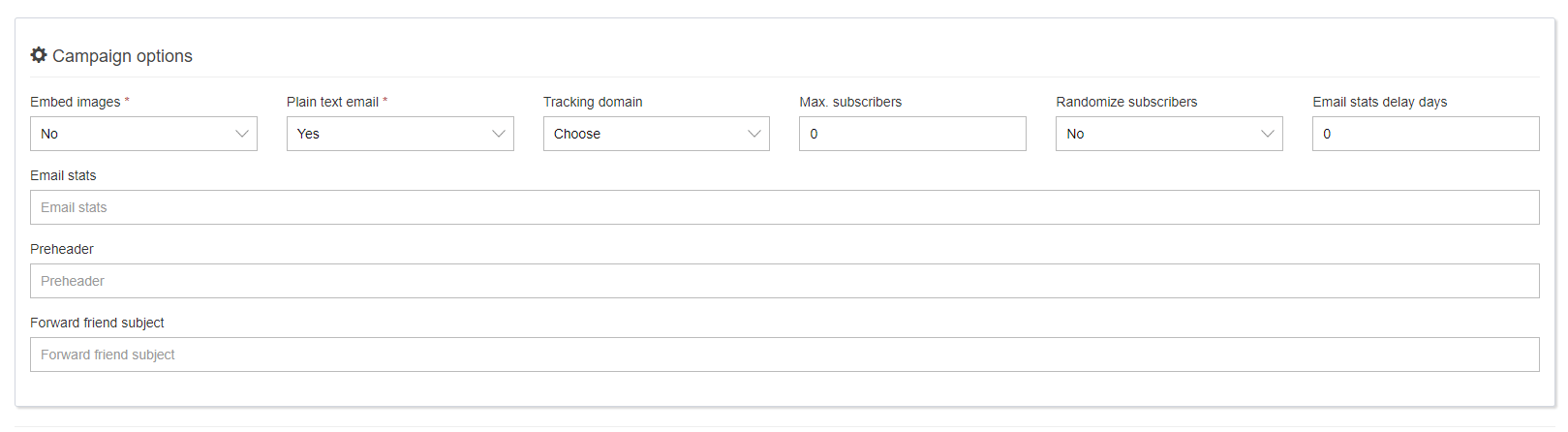
Στο section Campaign tracking options φροντίστε να επιλέξετε Yes στις επιλογές Open tracking, Url tracking, Open tracking from url tracking ώστε να μετράτε τα ανοίγματα και τα clicks των παραληπτών στην καμπάνια.

Στο section A/B Test μπορείτε να δημιουργήσετε διαφορετικές εκδοχές του subject line ώστε να ποια έχει το καλύτερο performance, δηλαδή περισσότερα opens.
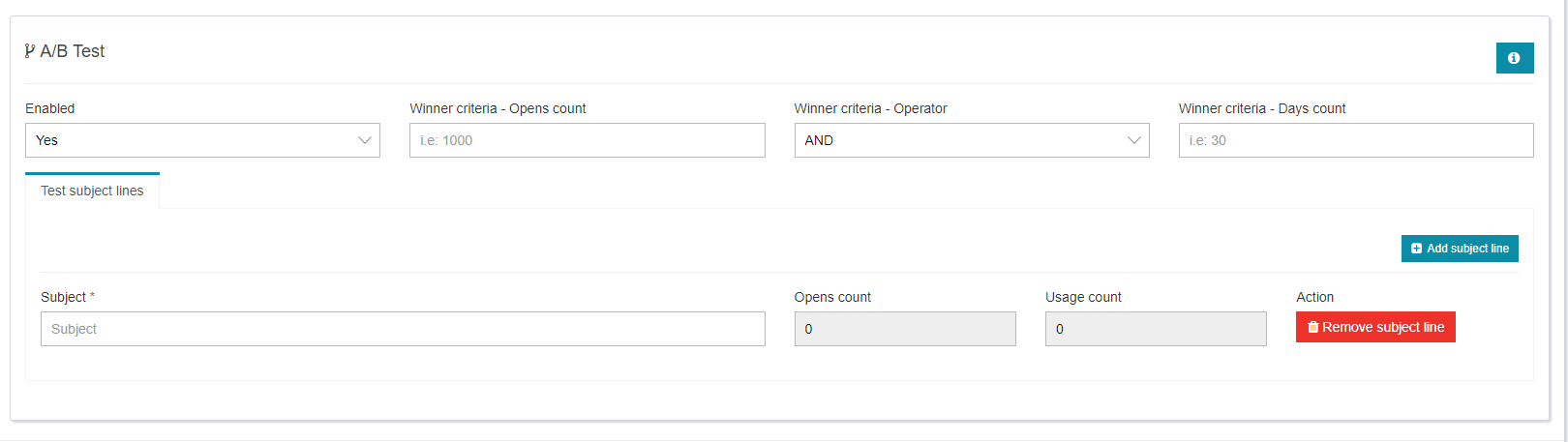
Για τη συνέχεια της δημιουργίας καμπάνιας δείτε την επόμενη ενότητα Campaign Builder.
Opt-out – Φόρμα Απεγγραφής
Η πλατφόρμα σας δίνει τη δυνατότητα να τοποθετήσετε έναν opt-out μηχανισμό οπουδήποτε επιθυμείτε στο website σας.
Συγκεκριμένα κάθε λίστα διαθέτει τη δική της φόρμα απεγγραφής, την οποία μπορείτε να δημοσιεύσετε ώστε όσοι χρήστες το επιθυμούν να διαγράφονται από τη συγκεκριμένη λίστα.
Για να εντοπίσετε τη φόρμα απεγγραφής κατευθυνθείτε στη σελίδα overview της λίστας και επιλέξτε την επιλογή Forms.
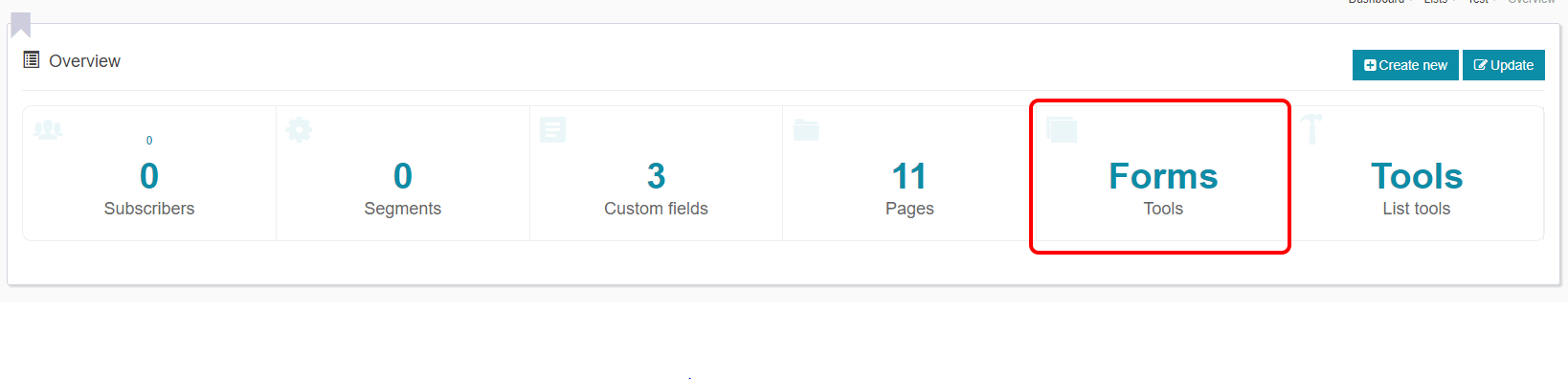
Στη σελίδα που εμφανίζεται βλέπετε έτοιμο τον κώδικα της φόρμας απεγγραφής, τον οποίο μπορείτε να αντιγράψετε και να επικολλήσετε στο site σας. Εναλλακτικά, μπορείτε να χρησιμοποιήσετε το iframe που βρίσκεται από κάτω.
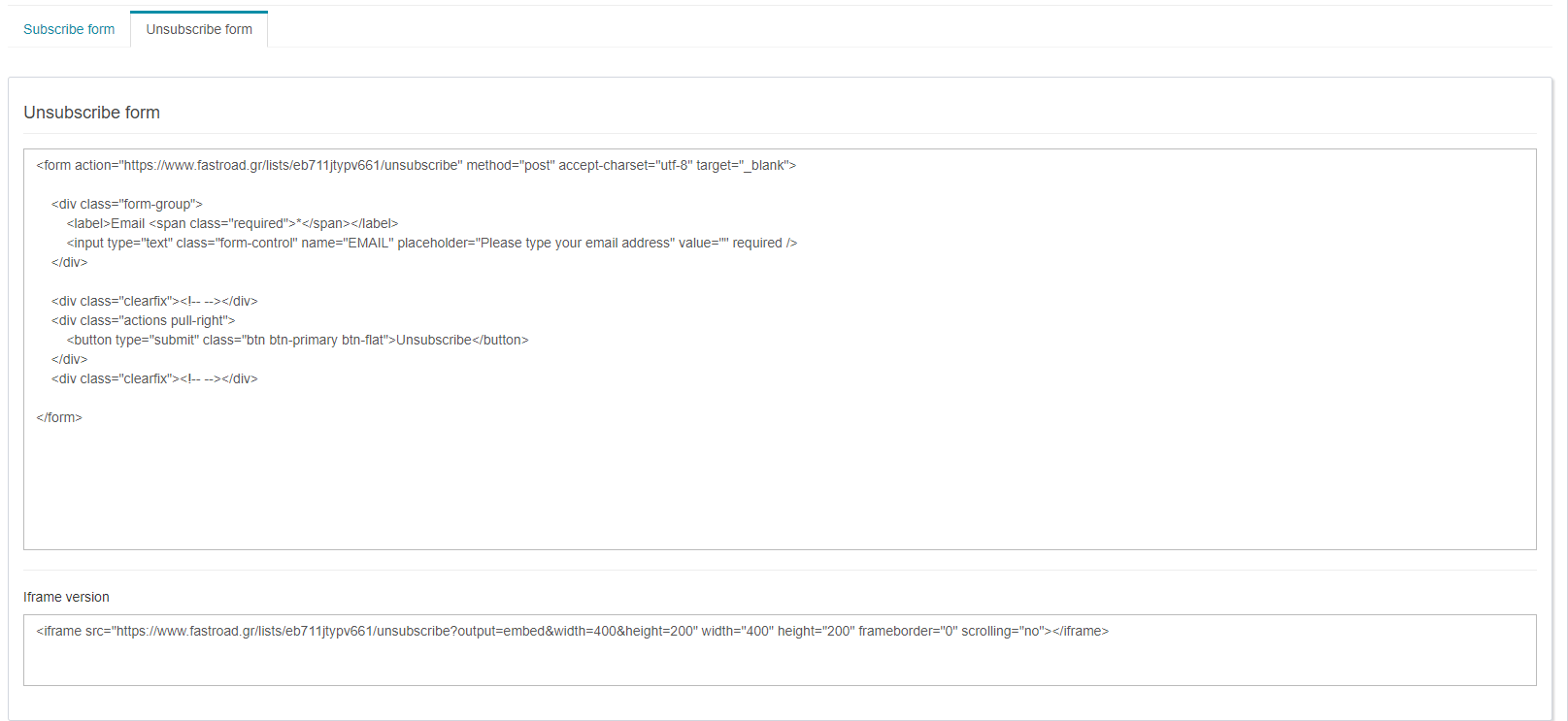
Opt-in – Φόρμα Εγγραφής
Η πλατφόρμα σας δίνει τη δυνατότητα να τοποθετήσετε έναν opt-in μηχανισμό οπουδήποτε επιθυμείτε στο website σας.
Συγκεκριμένα κάθε λίστα διαθέτει τη δική της φόρμα εγγραφής, την οποία μπορείτε να αξιοποιήσετε ώστε να προσελκύετε νέους συνδρομητές να εγγράφονται στη λίστα.
Για να εντοπίσετε τη φόρμα εγγραφής κατευθυνθείτε στη σελίδα overview της λίστας και επιλέξτε την επιλογή Forms.
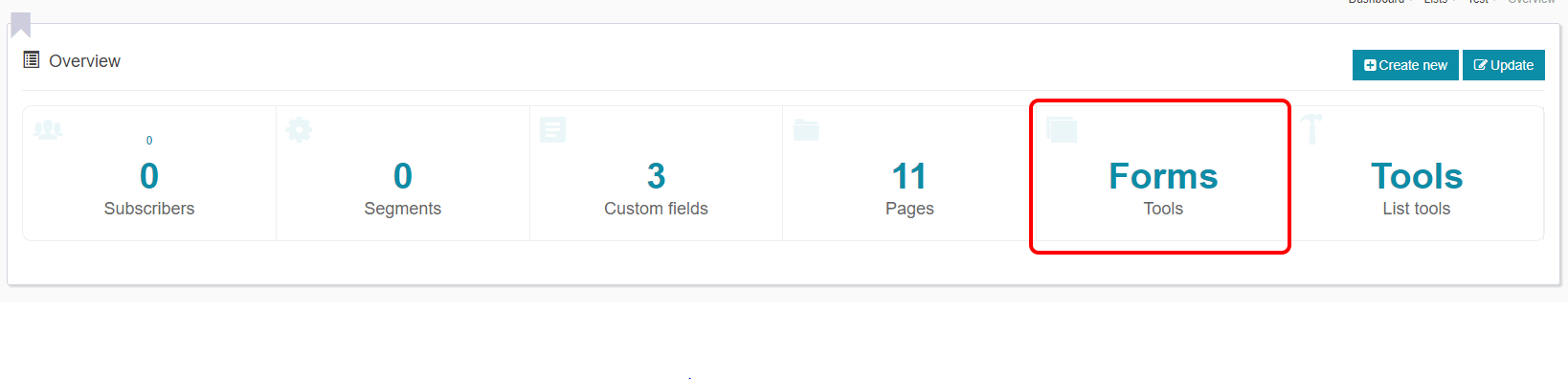
Στη σελίδα που εμφανίζεται βλέπετε έτοιμο τον κώδικα της φόρμας εγγραφής, τον οποίο μπορείτε να αντιγράψετε και να επικολλήσετε στο site σας. Εναλλακτικά, μπορείτε να χρησιμοποιήσετε το iframe που βρίσκεται από κάτω.

Μαζική Εισαγωγή Επαφών - Import Contacts
Για να ανεβάσετε μαζικά επαφές θα χρειαστεί να τις ετοιμάσετε σε ένα αρχείο CSV όπου το όνομα της κάθε στήλης θα πρέπει να είναι ακριβώς το ίδιο με το tag του custom field που θέλετε να αντιστοιχηθεί.
Για παράδειγμα, αν μέσα στην πλατφόρμα έχετε δημιουργήσει ένα custom field με όνομα First name και tag FNAME, τότε στο CSV αρχείο που θα ανεβάσετε η στήλη με τα μικρά ονόματα των επαφών σας πρέπει να ονομαστεί αντίστοιχα FNAME.
Για να ανεβάσετε το CSV αρχείο σας, κατευθυνθείτε στη σελίδα overview της λίστας που επιθυμείτε να εμπλουτίσετε και επιλέξτε την επιλογή Tools.
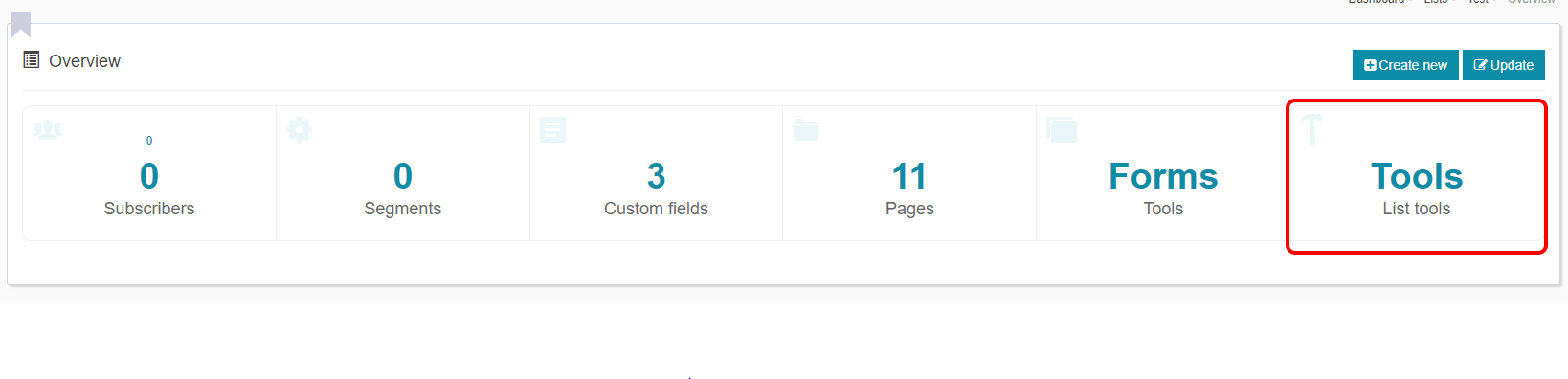
Στην οθόνη που εμφανίζεται επιλέξτε Import

Και τέλος στην τελευταία οθόνη επιλέξτε την πρώτη επιλογή CSV File (live import).

Παραμετροποίηση σελίδων λίστας
Με τη δημιουργία της λίστας δημιουργούνται αυτόματα και 11 σελίδες - pages, οι οποίες περιλαμβάνουν διάφορες χρήσιμες λειτουργίες όπως τη φόρμα εγγραφής της λίστας, τη σελίδα όπου οι χρήστες μπορούν να κάνουν update τις πληροφορίες τους, το welcome email κ.α.
Όλες αυτές οι σελίδες είναι πλήρως παραμετροποιήσιμες, ώστε να περιλαμβάνουν το περιεχόμενο που επιθυμείτε.
Για να παραμετροποιήσετε τα pages της λίστας κατευθυνθείτε από το αριστερό μενού στην επιλογή Lists → Lists και επιλέξτε τη λίστα που επιθυμείτε. Θα μεταφερθείτε στην οθόνη overview της λίστας όπου πρέπει να επιλέξετε την επιλογή Pages.
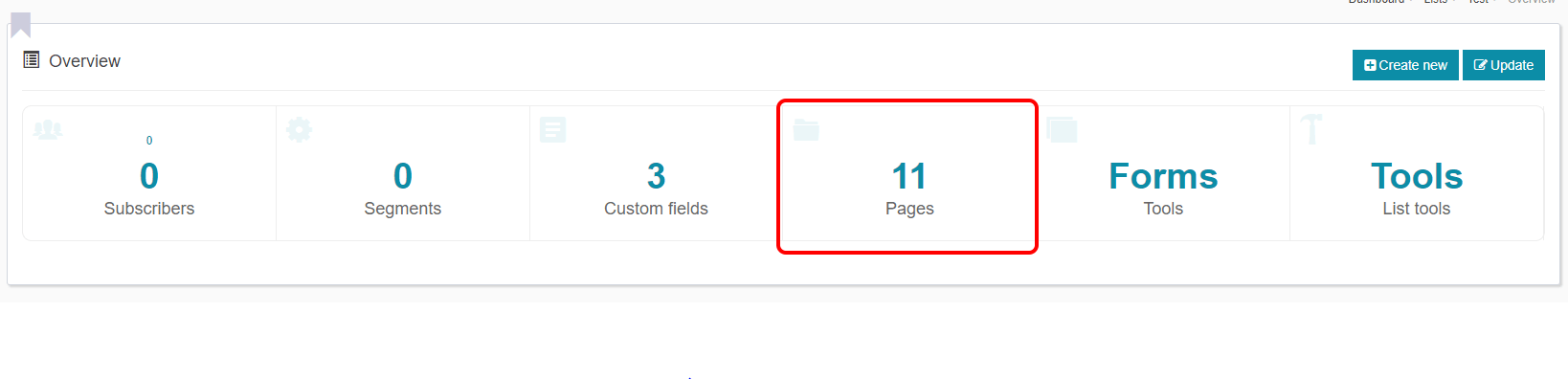
Subscribe Form
Το πρώτο page που μπορείτε να παραμετροποιήσετε είναι η φόρμα εγγραφής της λίστας - subscribe form.
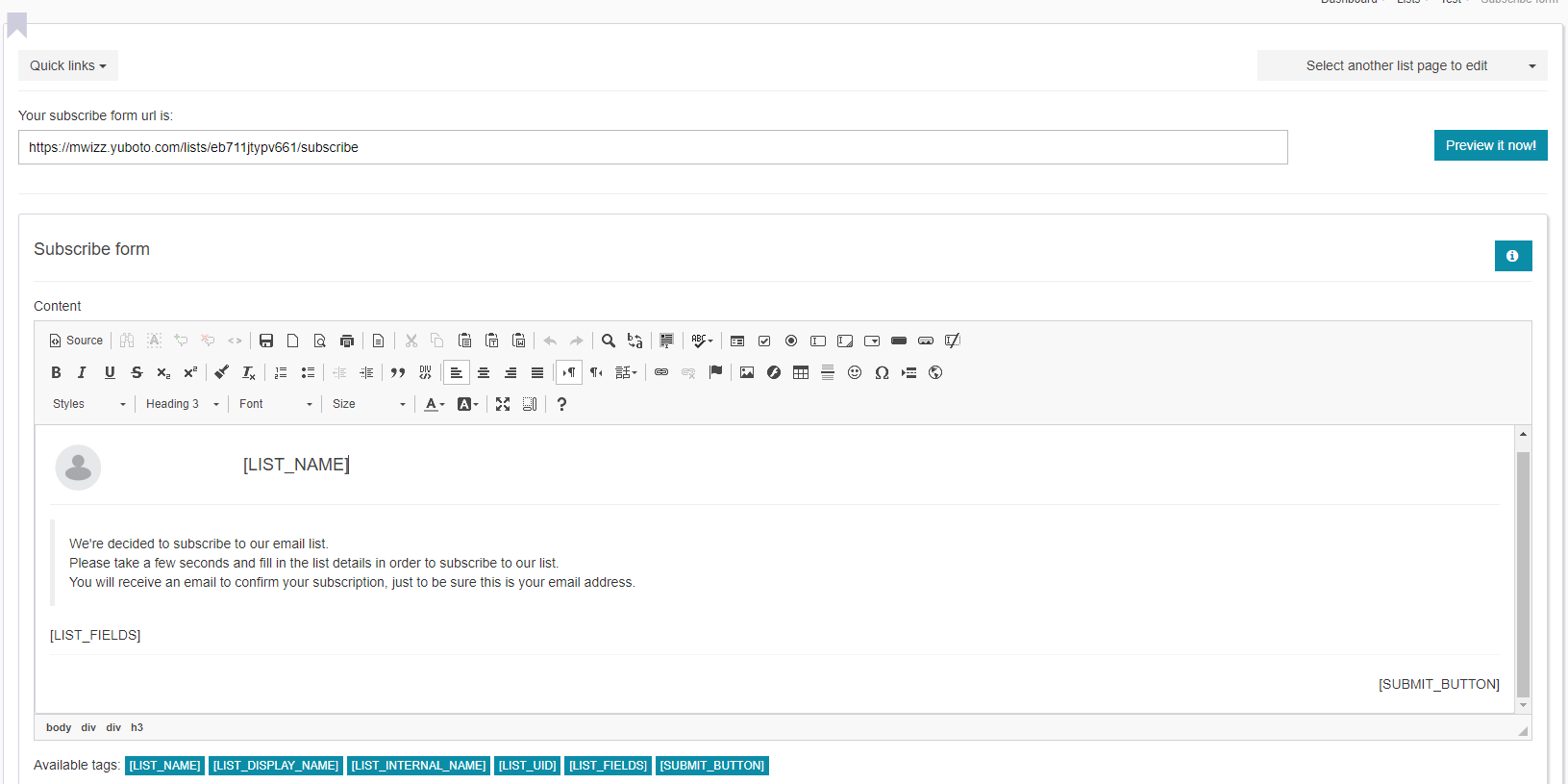
Όπως βλέπετε και στην εικόνα, μπορείτε να προσθέσετε εικόνα - λογότυπο της επιλογής σας, να επιλέξετε αν θα είναι εμφανές το όνομα της λίστας και τέλος να παραμετροποιήσετε το συνοδευτικό κείμενο της φόρμας. Το tag [LIST_FIELDS] είναι απαραίτητο για την εμφάνιση των πεδίων στους χρήστες. Αφού κάνετε τις αλλαγές που επιθυμείτε, μπορείτε να δείτε ένα preview της σελίδας πατώντας το κουμπί Preview it now που βρίσκεται πάνω δεξιά.
Pending Subscribe
To δεύτερο page προς παραμετροποίηση είναι το Pending Subscribe, δηλαδή η σελίδα που εμφανίζεται στον χρήστη αφού αυτός καταχωρήσει τα στοιχεία του στο subscribe form που είδαμε προηγουμένως.
Η σελίδα pending subscribe ενημερώνει τον χρήστη ότι έχει λάβει ένα email προκειμένου να επιβεβαιώσει την εγγραφή του.
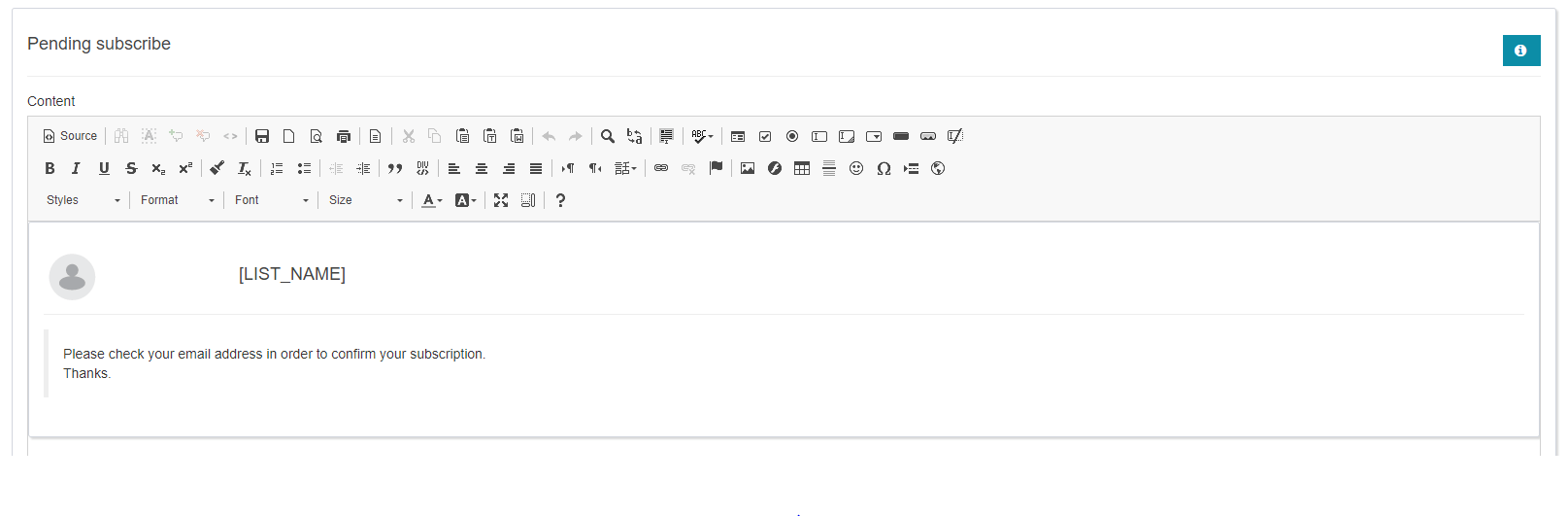
Μπορείτε να εισάγετε μια εικόνα - λογότυπο στη σελίδα, να επιλέξετε εάν θα είναι εμφανές το όνομα της λίστας και τέλος να παραμετροποιήσετε το κείμενο ενημέρωσης για το email επιβεβαίωσης.
Subscription confirmed
To τρίτο page προς παραμετροποίηση είναι το Subscription confirmed, δηλαδή η σελίδα που καταλήγει ο χρήστης αφού πατήσει το link επιβεβαίωσης της εγγραφής που έλαβε με email.
Στη σελίδα Subscription confirmed ο χρήστης ενημερώνεται ότι η εγγραφή του ολοκληρώθηκε με επιτυχία και του δίνεται η δυνατότητα να αλλάξει τα στοιχεία του ανά πάσα στιγμή ακολουθώντας το Update profile link.
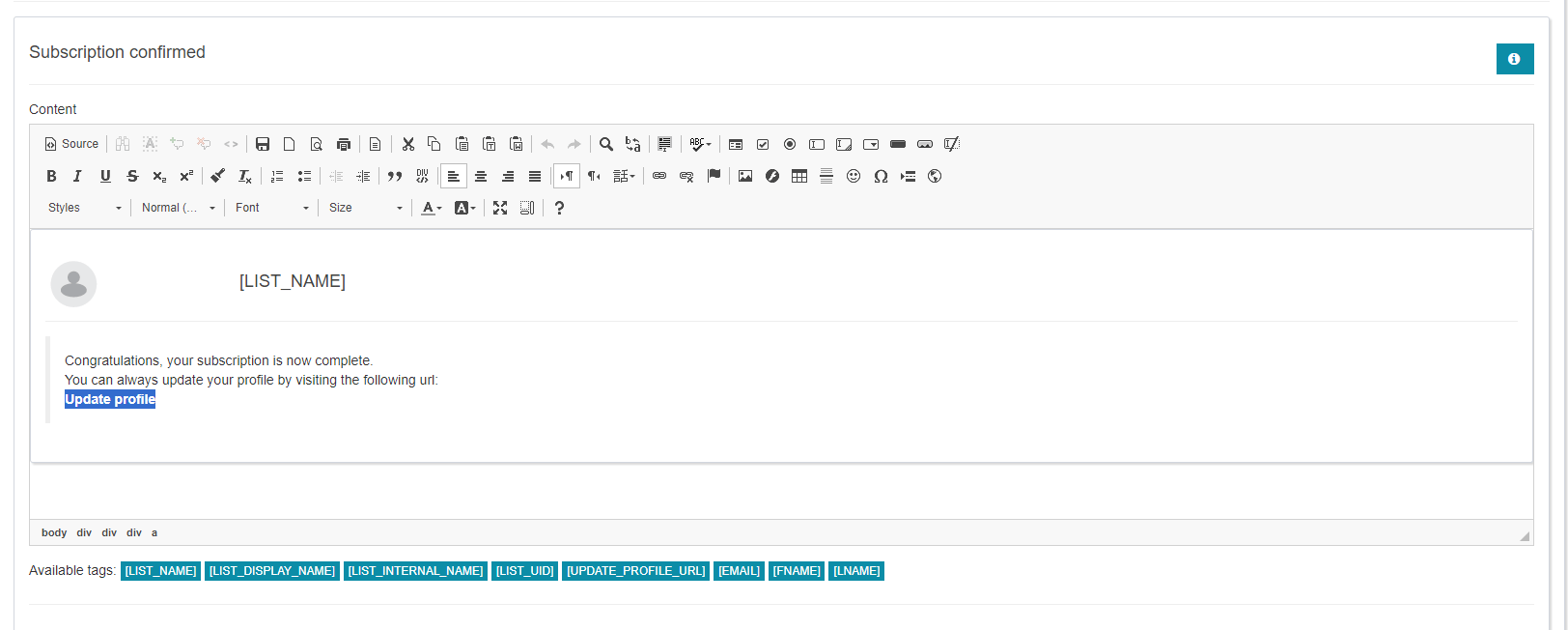
Και σε αυτή τη σελίδα μπορείτε να εισάγετε εικόνα - λογότυπο, να επιλέξετε εάν θα είναι εμφανές το όνομα της λίστας και τέλος να παραμετροποιήσετε το κείμενο.
Update Profile
Το τέταρτο page είναι το Update Profile, όπου ο χρήστης μπορεί να ενημερώσει τα στοιχεία που καταχώρησε αρχικά στο subscription form κατά την εγγραφή του.
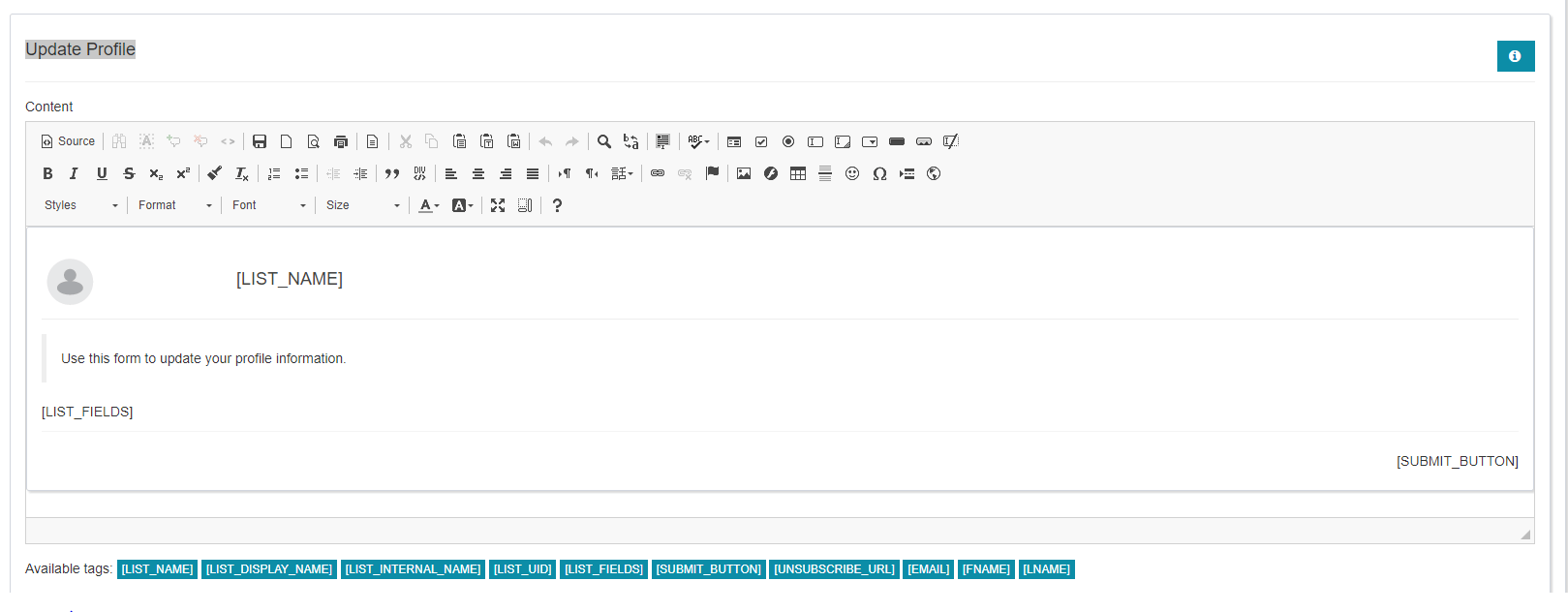
Και σε αυτή τη σελίδα μπορείτε να εισάγετε εικόνα - λογότυπο, να επιλέξετε εάν θα είναι εμφανές το όνομα της λίστας και τέλος να παραμετροποιήσετε το κείμενο. Προσοχή: το tag [LIST_FIELDS] είναι απαραίτητο προκειμένου ο χρήστης να μπορεί να αλλάξει τα στοιχεία του.
Unsubscribe form
Το πέμπτο page είναι το Unsubscribe form, δηλαδή η σελίδα που καταλήγει ο χρήστης όταν πατήσει το unsubscribe link σε κάποιο από τα emails που του στείλατε, προκειμένου να διαγραφεί από τη λίστα παραληπτών σας.
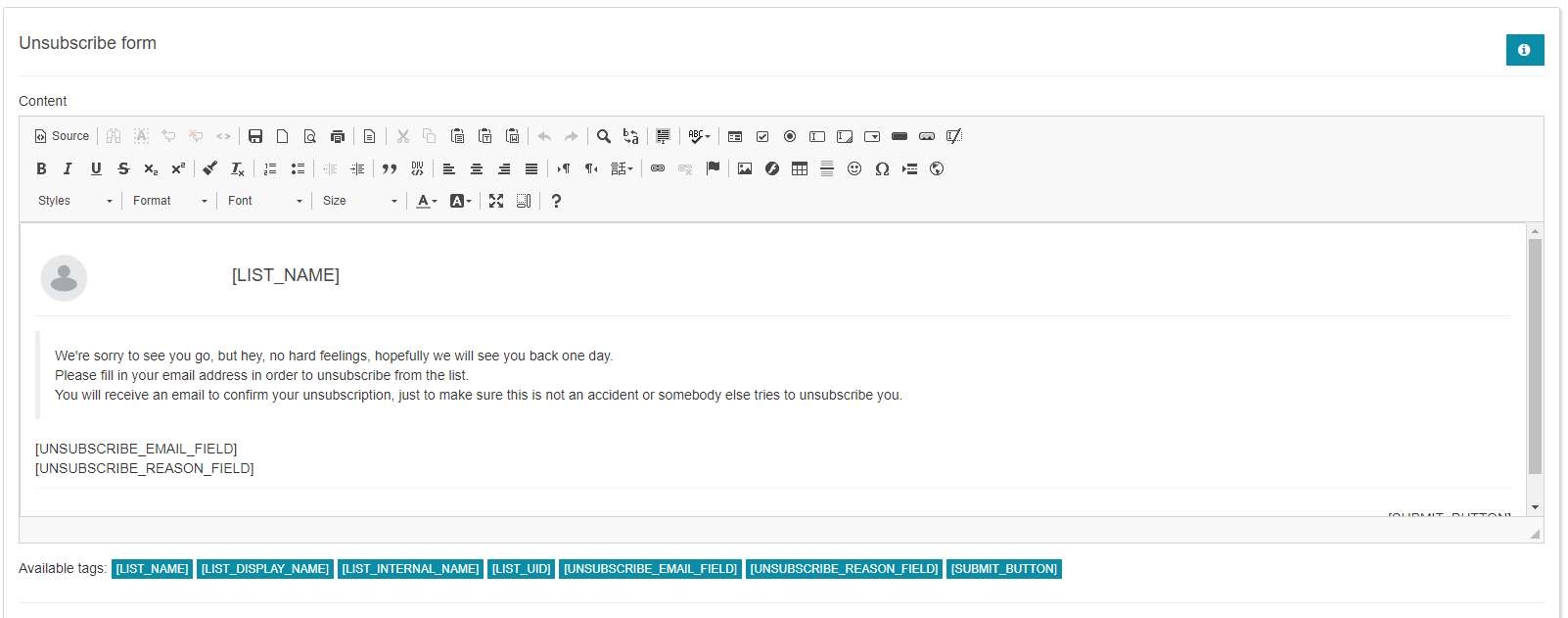
Και σε αυτή τη σελίδα μπορείτε να εισάγετε εικόνα - λογότυπο, να επιλέξετε αν θα είναι εμφανές το όνομα της λίστας, να παραμετροποιήσετε το συνοδευτικό κείμενο. Πρέπει οπωσδήποτε να συμπεριλάβετε το tag [UNSUBSCRIBE_EMAIL_FIELD], ώστε ο χρήστης να μπορεί να κάνει unsubscribe και προαιρετικά μπορείτε να συμπεριλάβετε και το tag [UNSUBSCRIBE_REASON_FIELD], ώστε αν το επιθυμεί ο χρήστης να μπορεί να καταγράψει τους λόγους που διαγράφεται από τη λίστα σας.
Unsubscribe confirmation
To έκτο page είναι το Unsubscribe confirmation, δηλαδή η σελίδα που καταλήγει ο χρήστης αφού έχει ολοκληρώσει το unsubscription από τη λίστα παραληπτών σας.
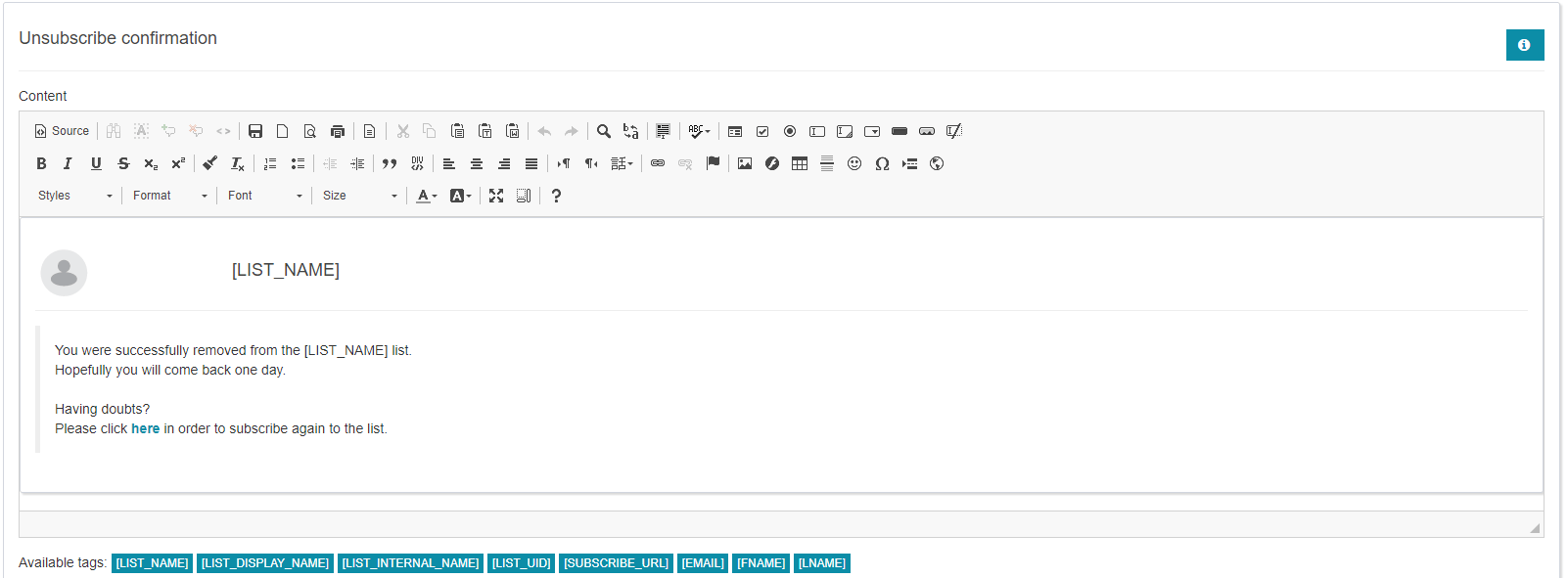
Και σε αυτή τη σελίδα μπορείτε να εισάγετε εικόνα - λογότυπο, να επιλέξετε αν θα είναι εμφανές το όνομα της λίστας, να παραμετροποιήσετε το συνοδευτικό κείμενο. Σας προτείνουμε να συμπεριλάβετε στη σελίδα το tag [SUBSCRIBE URL], ώστε ο χρήστης να μπορεί αν το επιθυμεί να εγγραφεί εκ νέου στη λίστα σας.
Subscribe confirm email
Το έβδομο page είναι το Subscribe confirm email, δηλαδή το email που λαμβάνει ο χρήστης αφού συμπληρώσει τα LIST FIELDS της σελίδας Subscribe form - φόρμα εγγραφής.
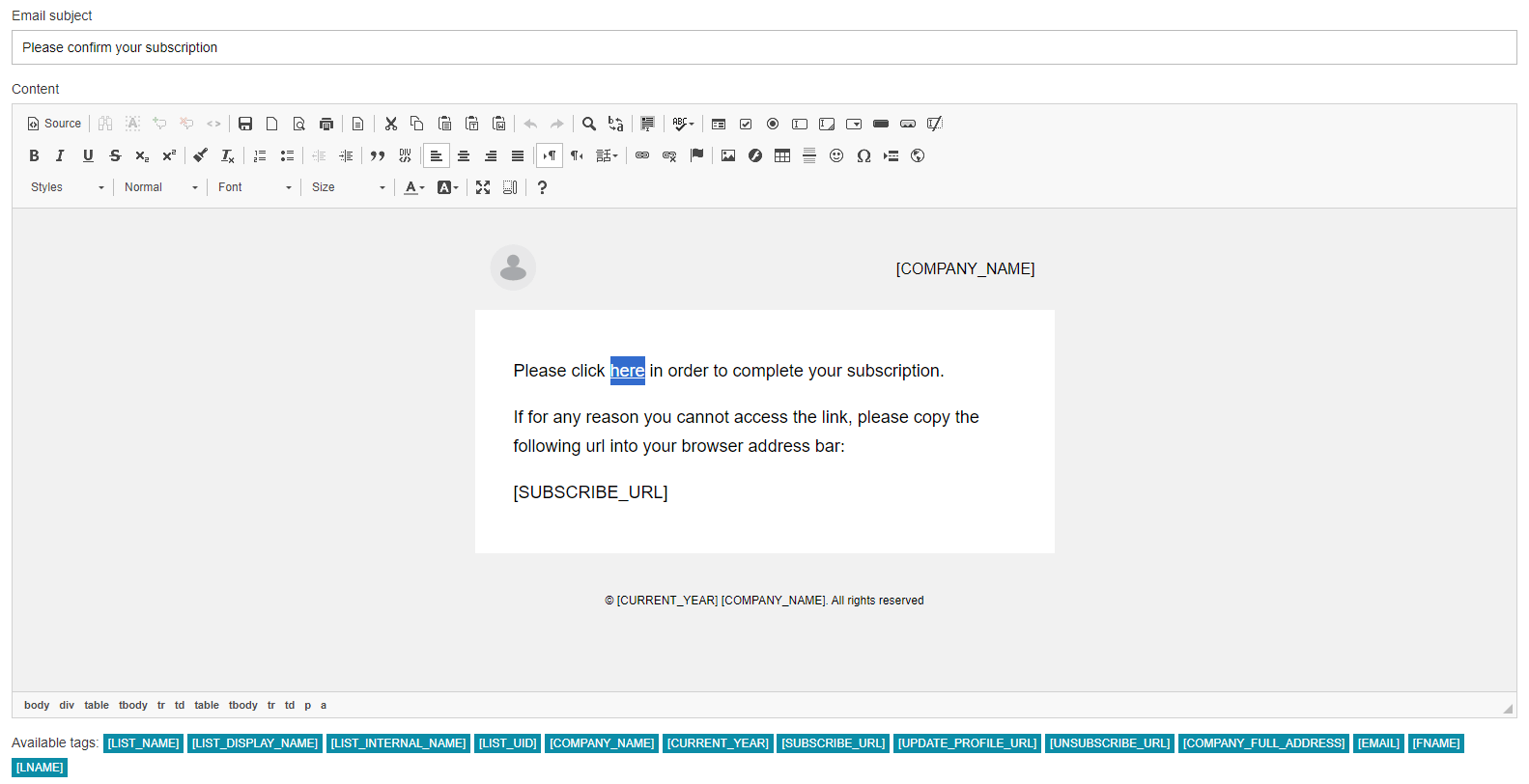
Σε αυτή τη σελίδα μπορείτε να παραμετροποιήσετε το Email subject που θα λαμβάνει ο χρήστης, καθώς και το κείμενο του body του email. Ακόμη μπορείτε να εισάγετε εικόνα - λογότυπο και να επιλέξετε αν θα είναι εμφανές το όνομα της εταιρείας. Πρέπει οπωσδήποτε να συμπεριλάβετε στο body του email το tag [SUBSCRIBE_URL], ώστε ο χρήστης να μπορεί να ολοκληρώσει την εγγραφή του στη λίστα σας.
Unsubscribe confirm email
Το όγδοο page είναι το Unsubscribe confirm email, δηλαδή το email που λαμβάνει ο χρήστης αφού πατήσει το unsubscribe link στη σελίδα Unsubscribe form προκειμένου να επιβεβαιώσει την διαγραφή του από τη λίστα.
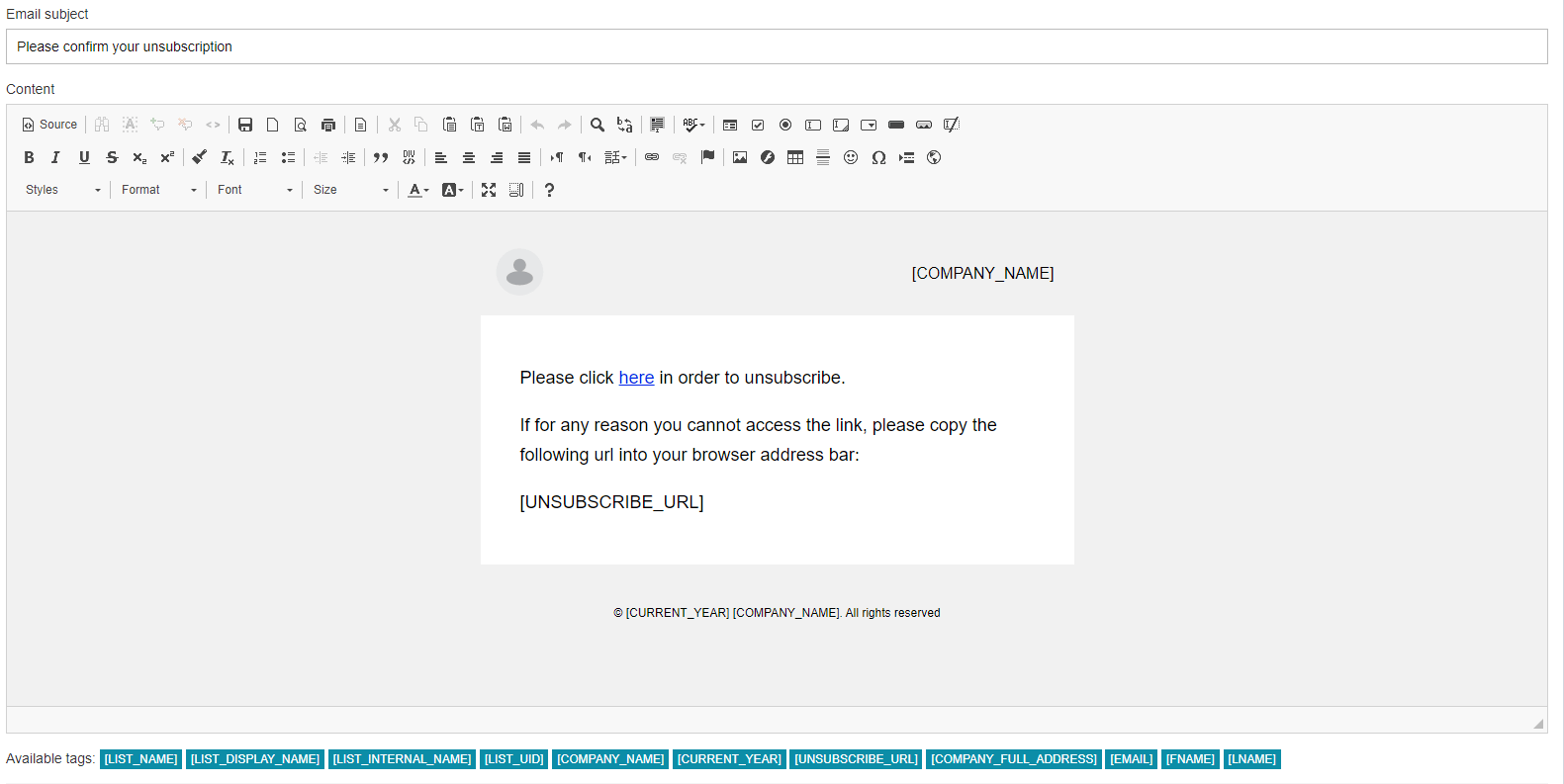
Σε αυτή τη σελίδα μπορείτε να παραμετροποιήσετε το Email subject που θα λαμβάνει ο χρήστης, καθώς και το κείμενο του body του email. Ακόμη μπορείτε να εισάγετε εικόνα - λογότυπο και να επιλέξετε αν θα είναι εμφανές το όνομα της εταιρείας. Πρέπει οπωσδήποτε να συμπεριλάβετε στο body του email το tag [UNSUBSCRIBE_URL], ώστε ο χρήστης να μπορεί να ολοκληρώσει την διαγραφή του από τη λίστα σας.
Welcome email
Το ένατο page είναι το Welcome email, δηλαδή το email που λαμβάνει ο χρήστης αφού ολοκληρώσει την εγγραφή του στη λίστα σας.
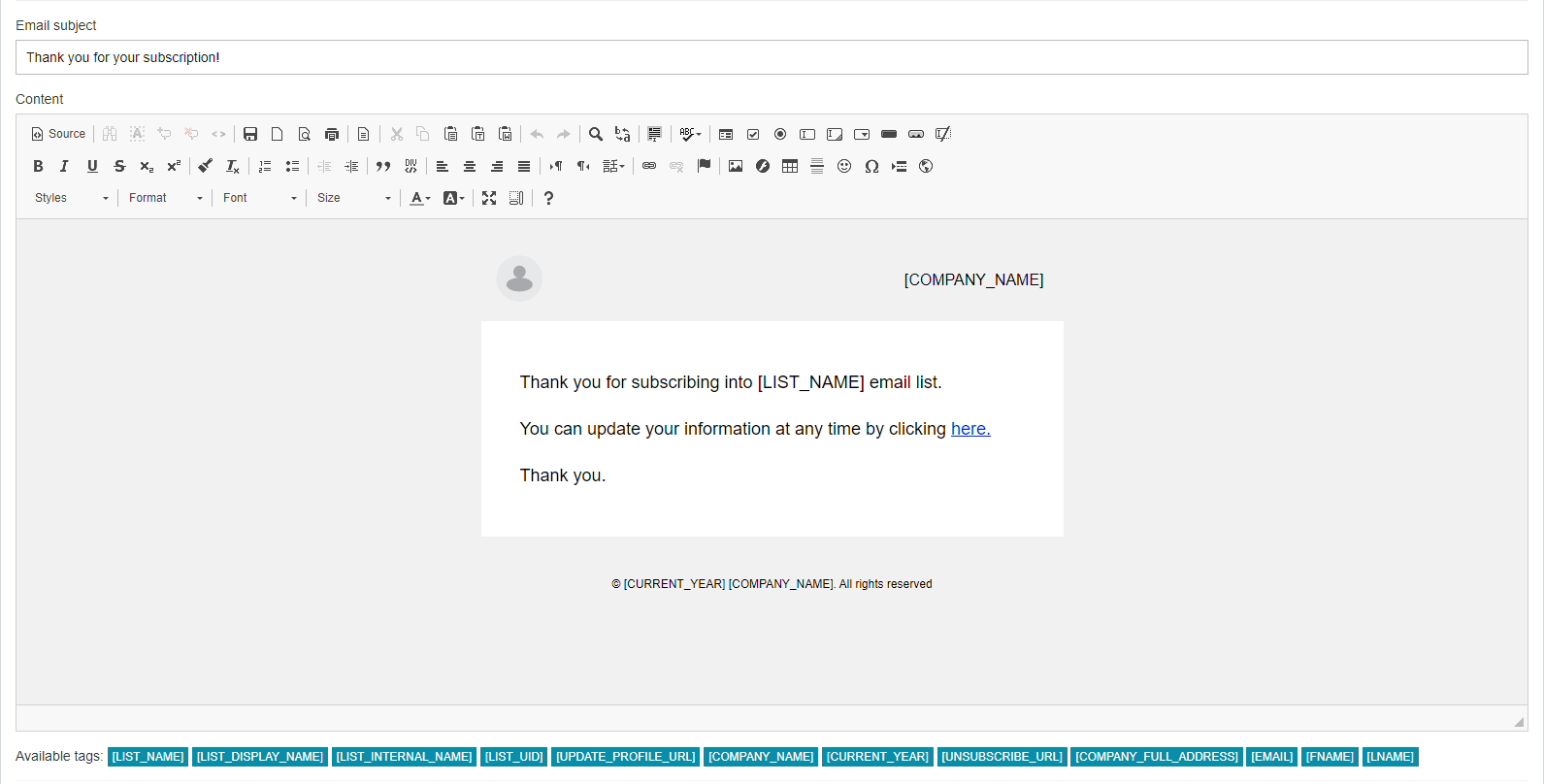
Σε αυτή τη σελίδα μπορείτε να παραμετροποιήσετε το Email subject που θα λαμβάνει ο χρήστης, καθώς και το κείμενο του body του email. Ακόμη μπορείτε να εισάγετε εικόνα - λογότυπο και να επιλέξετε αν θα είναι εμφανές το όνομα της εταιρείας. Προαιρετικά, μπορείτε να συμπεριλάβετε το tag [UPDATE_PROFILE_URL], ώστε αν το επιθυμεί ο χρήστης να τροποποιήσει τις πληροφορίες του.
Subscription confirmed approval
Το δέκατο page είναι το Subscription confirmed approval, δηλαδή η σελίδα που καταλήγει ο χρήστης αφού ολοκληρώσει το αίτημα του για εγγραφή στη λίστα παραληπτών σας.
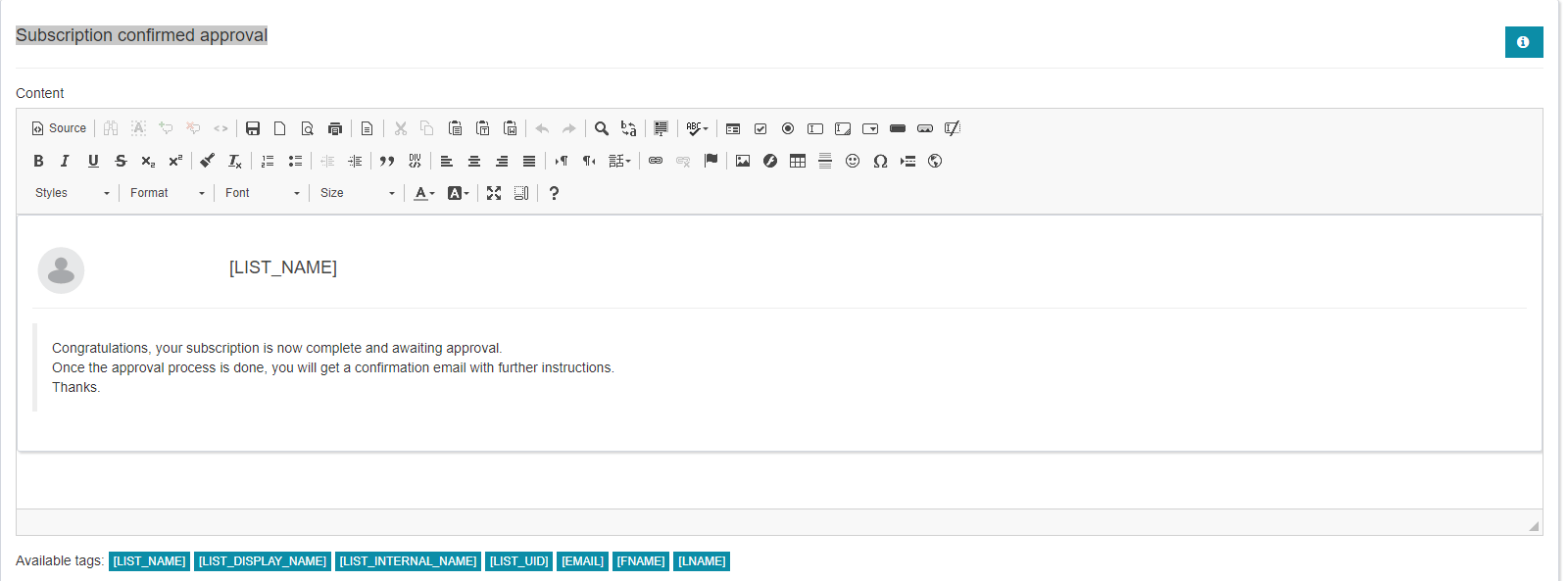
Και σε αυτή τη σελίδα μπορείτε να εισάγετε εικόνα - λογότυπο, να επιλέξετε εάν θα είναι εμφανές το όνομα της λίστας και να παραμετροποιήσετε το κείμενο.
Subscription confirmed approval email
Το ενδέκατο page είναι το Subscription confirmed approval email, δηλαδή το email που λαμβάνει ο χρήστης αφού εσείς έχετε εγκρίνει την εγγραφή του στη λίστα παραληπτών σας.
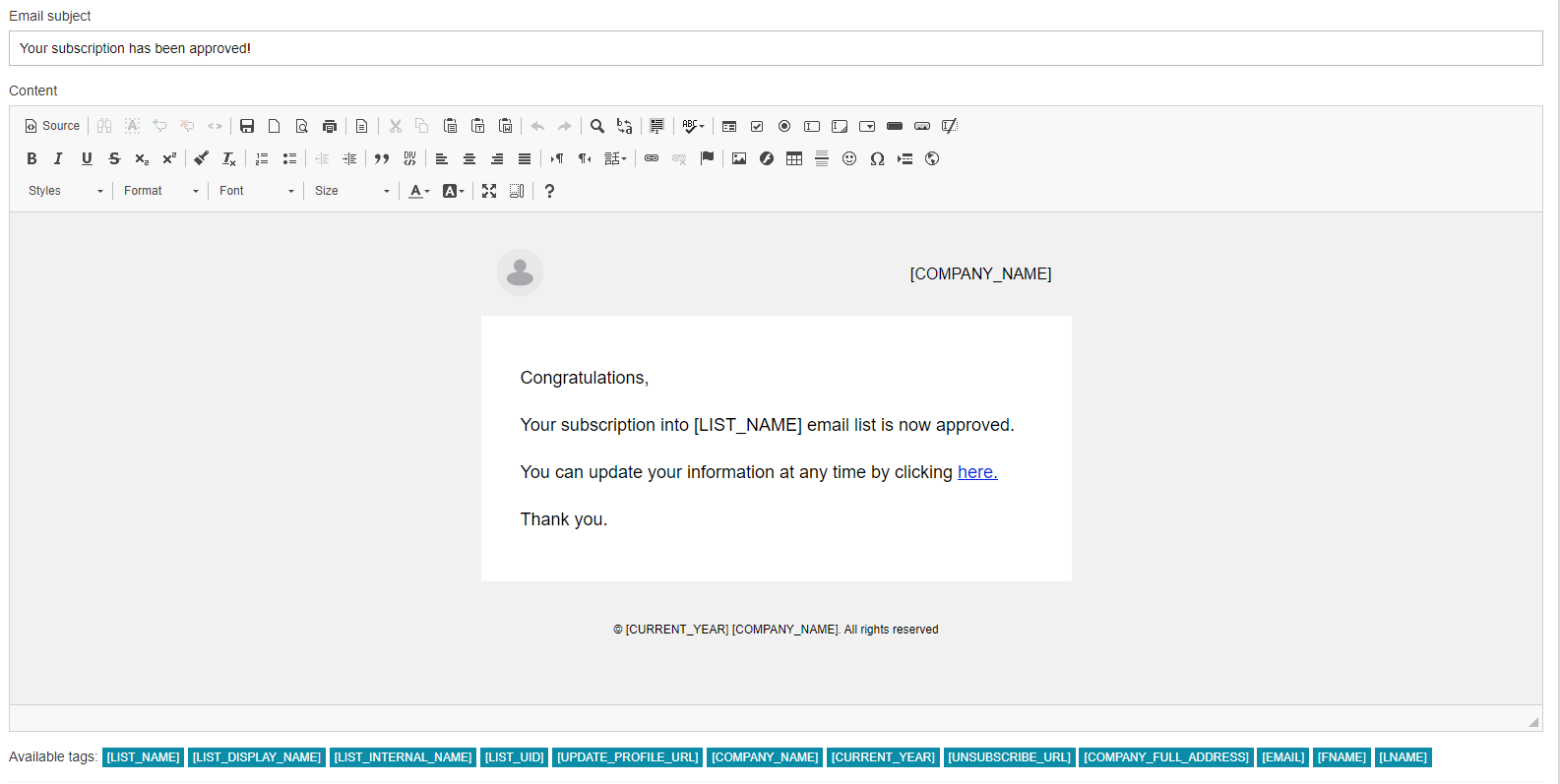
Μπορείτε να ορίσετε το Email subject καθώς και το περιεχόμενο του email, να εισάγετε εικόνα - λογότυπο και να επιλέξετε αν θα είναι εμφανές το όνομα της εταιρείας σας ή όχι.
Δημιουργία segments στη λίστα
Τα segments είναι ομάδες επαφών μιας λίστας που μπορείτε να δημιουργήσετε αξιοποιώντας τα custom fields.
Για παράδειγμα αφού έχετε ορίσει ένα custom field “φύλο” μπορείτε να ομαδοποιήσετε όλες τις γυναίκες της λίστας σας σε ένα segment και να τους στείλετε μια προσαρμοσμένη καμπάνια.
Για να δημιουργήσετε ένα segment κατευθυνθείτε στη σελίδα overview της λίστας και πατήστε Segments.
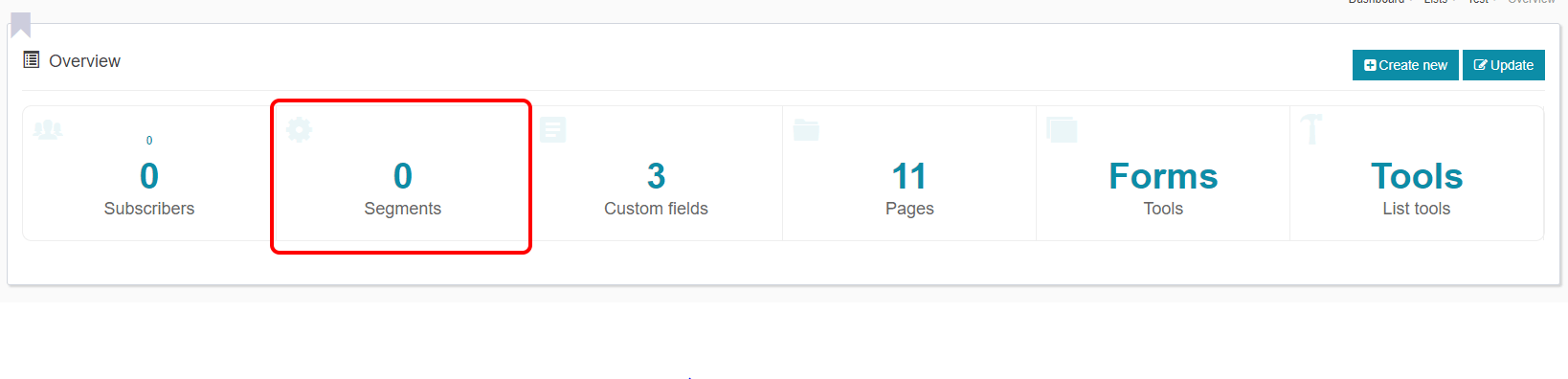
Στη σελίδα List Segments πατήστε το κουμπί Create new.
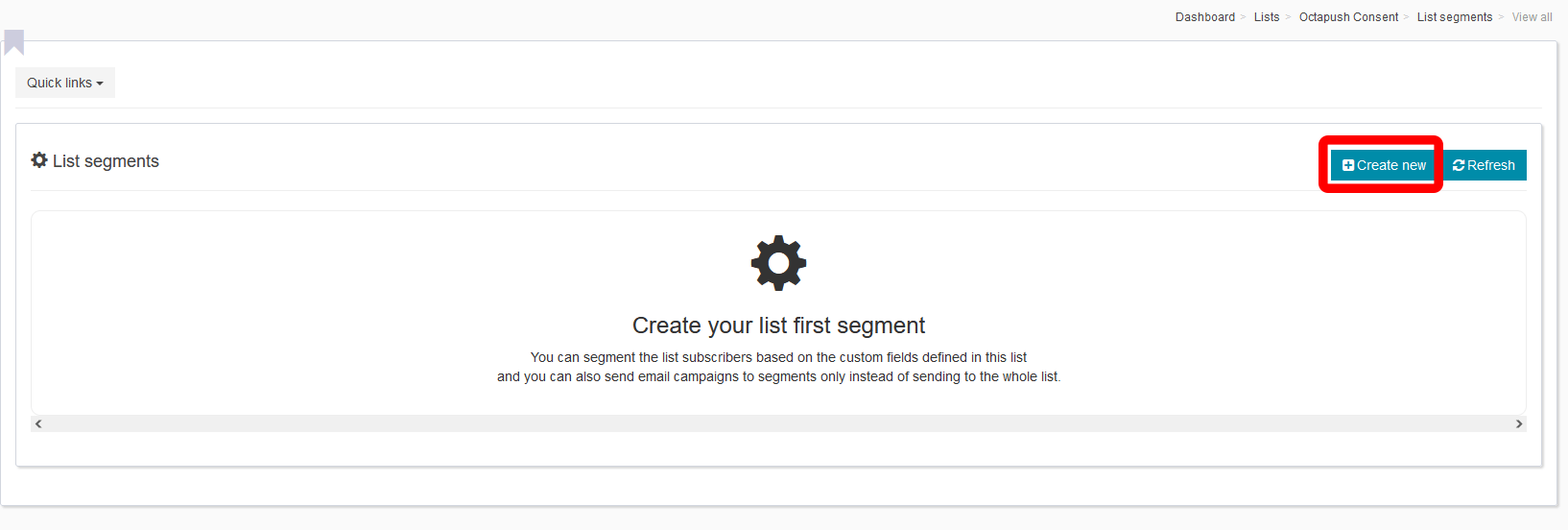
Στην οθόνη που εμφανίζεται δώστε ένα όνομα στο segment σας. Στη συνέχεια, στο Operator match επιλέγετε αν επιθυμείτε να ισχύουν όλα ή ένα (οποιοδήποτε) από τα conditions που θα ορίσετε για τη δημιουργία του segment.
Κατόπιν στην ενότητα Conditions that apply to your list custom fields επιλέγετε τα custom fields που θα χρησιμοποιήσετε και ποια κριτήρια πρέπει να πληρούν.
Τέλος στην ενότητα Conditions that apply to the campaigns sent to the list this segment belongs to μπορείτε να ορίσετε τα conditions για τις καμπάνιες που έχουν ήδη σταλεί στη συγκεκριμένη λίστα. Για παράδειγμα, μπορείτε να επιλέξετε το segment σας να περιλαμβάνει μόνο όσους άνοιξαν την προηγούμενη καμπάνια σας εντός των τελευταίων 30 ημερών.
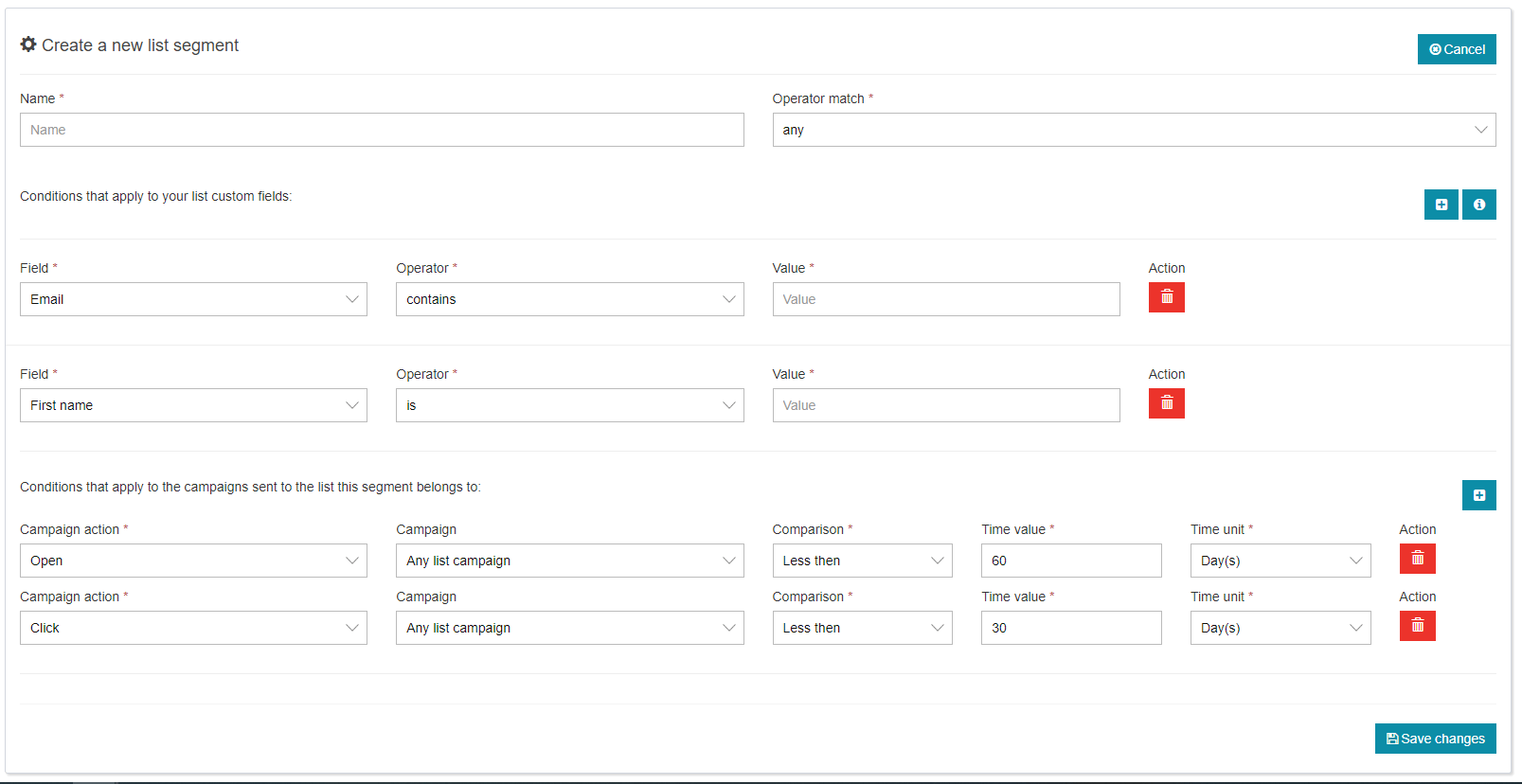
Προσθήκη custom fields
Τα custom fields είναι στοιχεία - πληροφορίες που θέλουμε να έχουμε για κάθε επαφή σε μία λίστα.
Υποχρεωτικό πεδίο είναι το email για να μπορούμε να κάνουμε αποστολές, αλλά μπορούμε να προσθέσουμε και δικά μας ανάλογα με το τι στοιχεία θέλουμε να έχουμε για την κάθε επαφή. Τα πεδία αυτά θα εμφανίζονται στη λίστα μας και μπορούν να εμφανίζονται και στη φόρμα εγγραφής της λίστας, ώστε να τα συμπληρώνουν οι πιθανοί subscribers.
Η πλατφόρμα σας δίνει τη δυνατότητα να προσθέσετε custom fields στις επαφές της λίστας σας ώστε να μπορείτε να κάνετε εύκολα τμηματοποίηση και να προσωποιείτε το περιεχόμενο των emails.
Για να προσθέσετε custom fields κατευθυνθείτε από το αριστερό μενού στην επιλογή Lists → Lists και επιλέξτε τη λίστα που επιθυμείτε. Θα μεταφερθείτε στην οθόνη overview της λίστας όπου πρέπει να επιλέξετε την επιλογή custom fields.
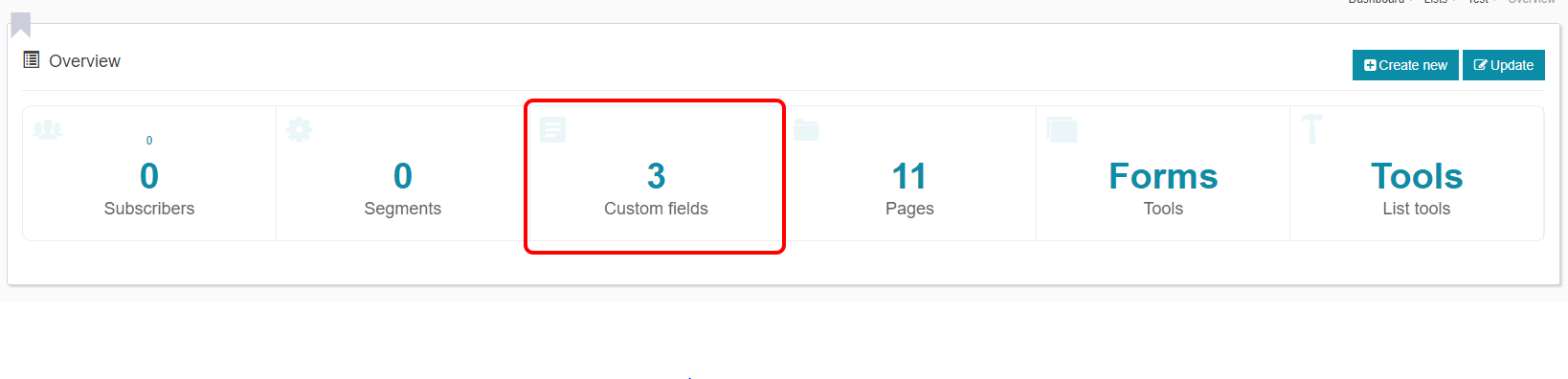
Όπως βλέπετε η πλατφόρμα έχει ήδη δημιουργήσει 3 custom fields για εσάς, το email, το first name και το last name.
Μπορείτε να επιλέξετε ανάμεσα σε 20 διαφορετικά custom fields όπως text, dropdown field, phone number, αυτά που εξυπηρετούν τις ανάγκες σας και να τα προσθέσετε στη λίστα σας.
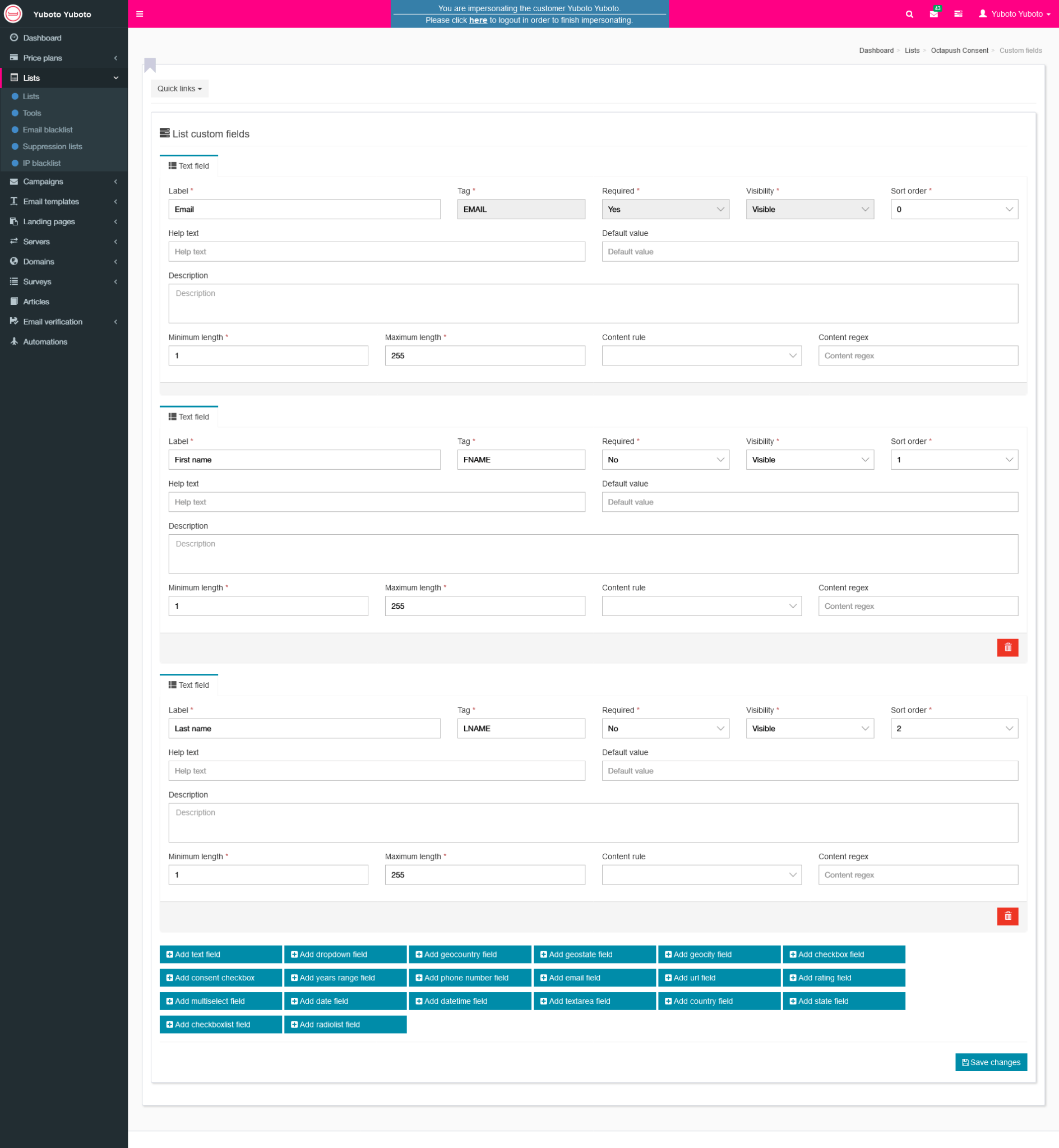
Προσοχή, όταν προσθέτετε ένα νέο custom field, το tag πρέπει να είναι μοναδικό, να περιέχει μόνο κεφαλαίους αλφαριθμητικούς χαρακτήρες και τέλος όταν πρόκειται να ανεβάσετε μια λίστα στο σύστημα, το όνομα κάθε στήλης στο αρχείο σας πρέπει να είναι ίδιο με το tag που επιθυμείτε να αντιστοιχηθεί.
Όσον αφορά την επιλογή Visibility αυτή έχει να κάνει με το εάν το custom field θα είναι εμφανές στη φόρμα εγγραφής της λίστας. Διατηρήστε visibile μόνο όσα custom fields επιθυμείτε να συμπληρώνουν οι υποψήφιοι συνδρομητές.
Δημουργία νέας λίστας
Για να δημιουργήσετε μια νέα λίστα χρησιμοποιήστε το αριστερό μενού και πηγαίνετε στην επιλογή Lists → Lists και στην οθόνη που εμφανίζεται πατήστε το κουμπί Create New.
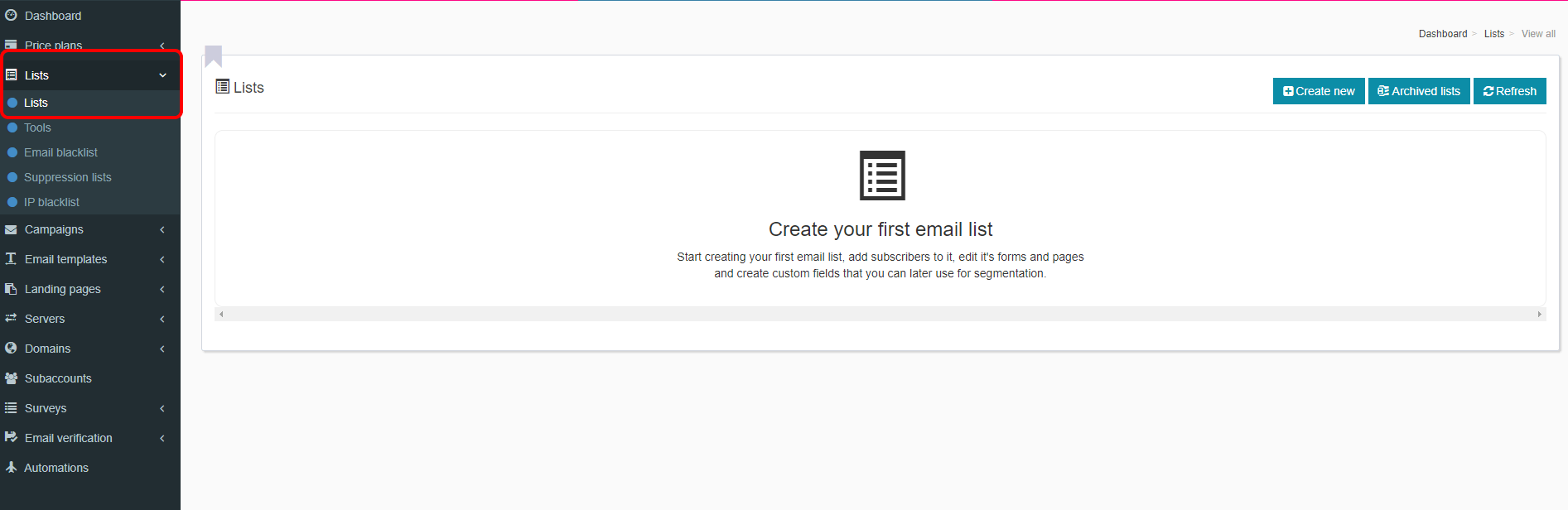
Στην οθόνη που εμφανίζεται πρέπει να συμπληρώσετε κάποια υποχρεωτικά πεδία και να κάνετε κάποιες επιλογές σχετικά με τη λίστα σας.
Στο 1ο πλαίσιο General Data, πρέπει να δώσετε ένα Όνομα, ένα Display Name και μια Περιγραφή στη λίστα σας. Επίσης μπορείτε να επιλέξετε εάν η λίστα θα έχει single ή double opt-in και opt-out.
Στο 2ο πλαίσιο Defaults, πρέπει να συμπληρώσετε το Όνομα του Αποστολέα - From name, το email της αποστολής - From email καθώς και τη διεύθυνση που θα λαμβάνετε τις απαντήσεις - Reply to.
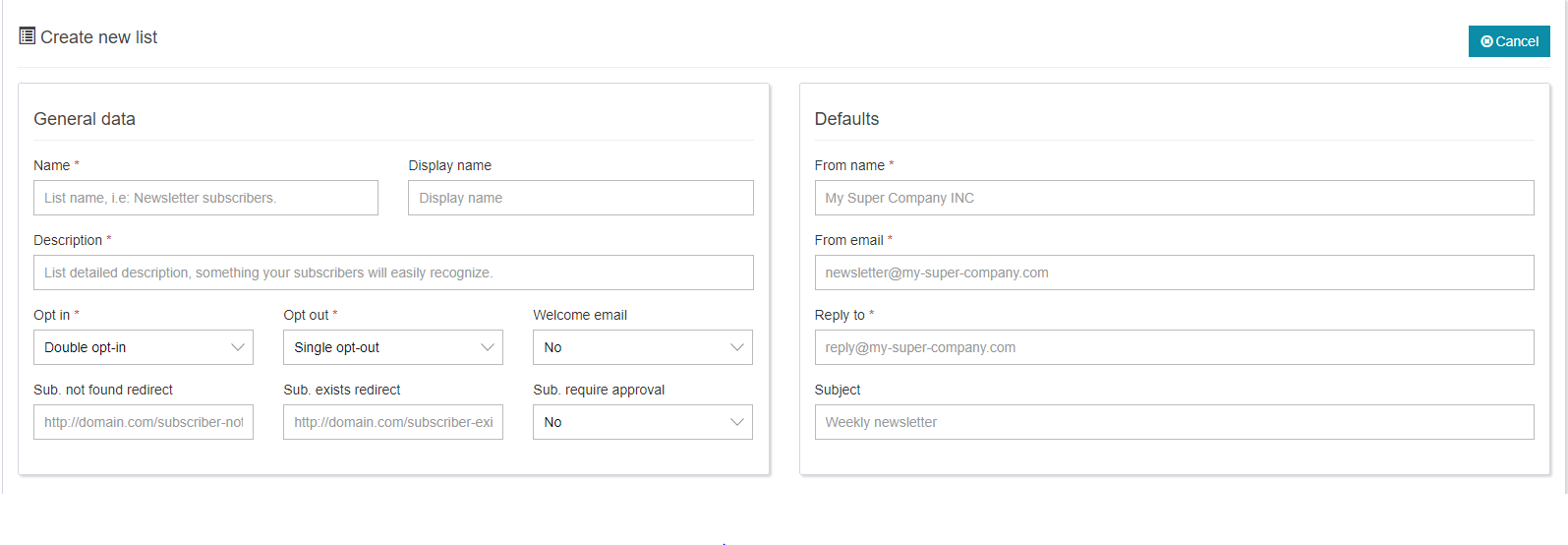
Στη μέση της σελίδας, στο πλαίσιο subscriber actions επιλέξτε το tab Actions when unsubscribe και επιλέξτε από ποιες λίστες επιθυμείτε να γίνεται unsubscribe ένας συνδρομητής όταν κάνει unsubscribe από τη συγκεκριμένη λίστα που δημιουργείτε τώρα.
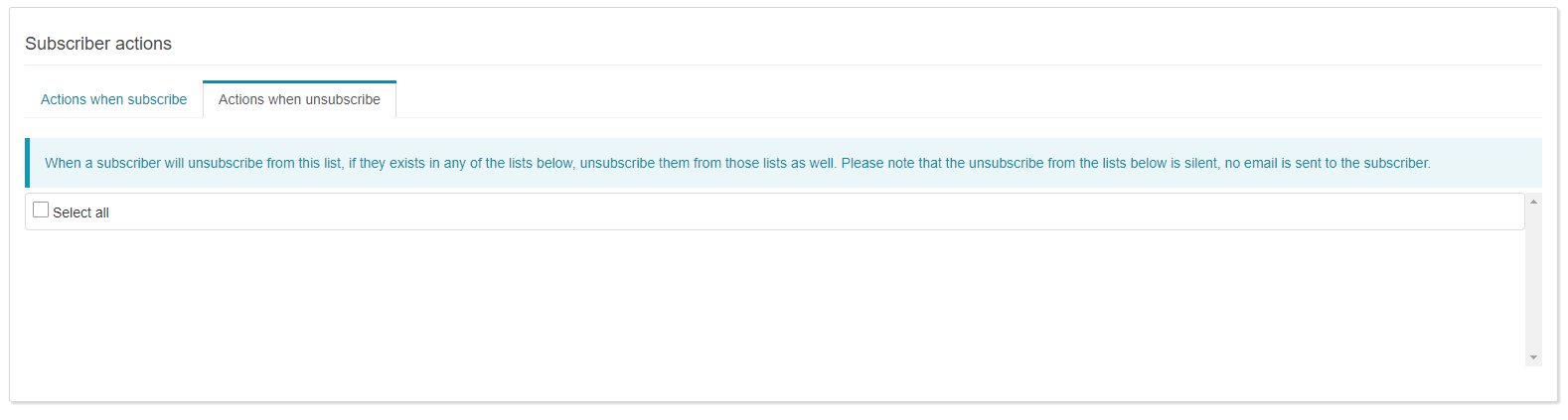
Τέλος, στο πλαίσιο Company details πρέπει να συμπληρώσετε κάποια υποχρεωτικά πεδία με πληροφορίες για την επιχείρησή σας όπως το Όνομα, η χώρα, η διεύθυνση, η πόλη και ο ταχυδρομικός κώδικας.
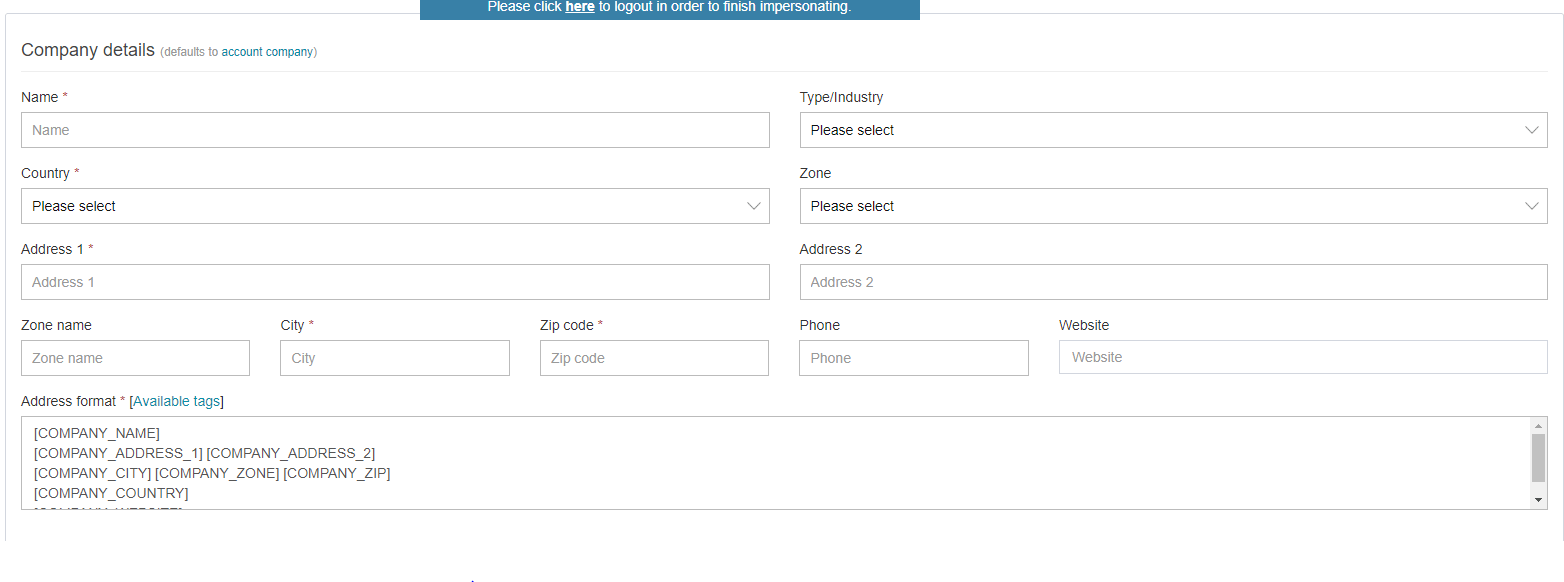
Αφού συμπληρώσετε όλα τα πεδία πατήστε κάτω δεξιά το κουμπί Save changes.
5. Επαλήθευση Email Domain Settings
Αφού ολοκληρώσετε τη διαδικασία εισαγωγής των DNS records στο Domain σας επιστρέψτε στην επιλογή Domains → Sending Domains επιλέξτε το sending domain που θέλετε να επαληθεύσετε και κατόπιν πατήστε το κουμπί Verify DNS Records.
Εάν τα records που έχετε εισάγει είναι σωστά, η υπηρεσία θα επαληθεύσει το email domain σας και θα μπορέσετε να προχωρήσετε σε αγορά πακέτου και σε αποστολές.
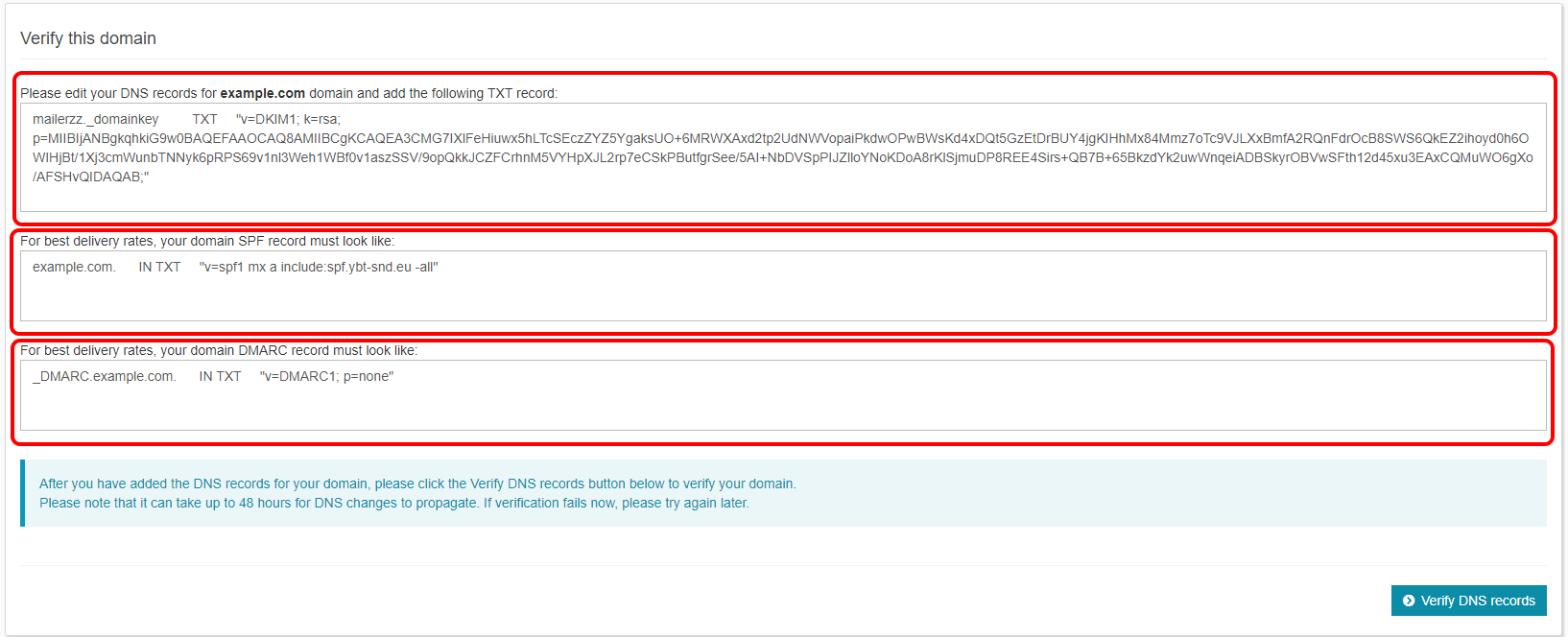
4. Εισαγωγή των DNS records στο Domain σας
Σε αυτό το βήμα θα χρησιμοποιήσετε τα στοιχεία από την δημιουργία Email Domain στο πρώτο βήμα και θα πρέπει να δημιουργήσετε τα 3 απαιτούμενα SPF, DMARC, DKIM records στο DNS panel της φιλοξενίας που αγοράζετε για το site σας.
Εάν αντιμετωπίσετε οποιοδήποτε πρόβλημα μπορείτε να αγοράσετε ένα πακέτο υποστήριξης εδώ κι ένας τεχνικός μας θα σας καθοδηγήσει βήμα - βήμα στη διαδικασία εισαγωγής των DNS records.

